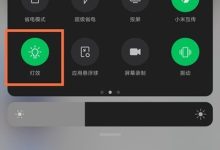要使用一加手机进行开发调试,需依次完成以下步骤:首先进入“设置→关于本机→版本号”连续点击7次激活开发者模式;然后在“开发者选项”中启用oem解锁权限;接着将usb连接方式设为“文件传输”或“mtp模式”;最后开启usb调试功能。若遇问题可检查数据线、重启设备、重新授权usb调试或重置usb调试记录。
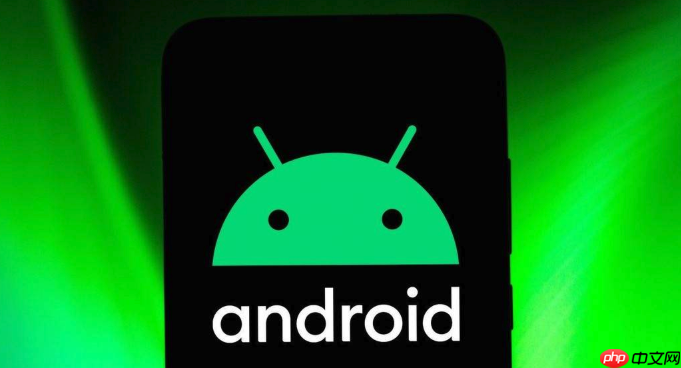
要使用一加手机进行开发调试,首先得打开USB调试功能。这个功能通常隐藏在“开发者选项”里,而要解锁它,需要完成几个关键步骤:激活开发者模式、启用OEM解锁权限,最后才能打开USB调试。只要操作顺序对,基本上不会有问题。

开启开发者选项的方法
一加手机默认是隐藏“开发者选项”的,想要看到它,得先手动激活。具体操作是进入 设置 → 关于本机 → 版本号,然后连续点击版本号大约 7 次,屏幕会提示“您已进入开发者模式”。
这时候再返回“系统与更新”或者“设置”主菜单,就能看到“开发者选项”了。这个方法适用于大多数一加机型,包括一加 Ace 系列。
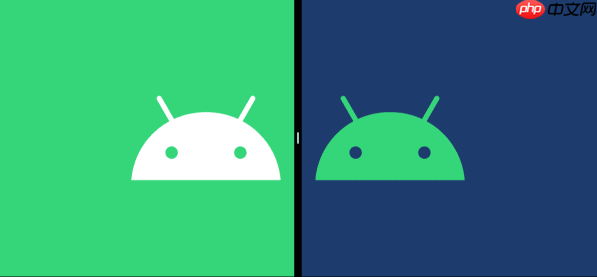
启用 USB 调试前的准备
进入“开发者选项”后,别急着打开 USB 调试,有几个前置条件需要注意:
- OEM 解锁必须开启:在开发者选项中找到“OEM 解锁”并打开,否则连接电脑时可能无法识别调试模式。
- USB 连接方式选对:用数据线连接电脑后,下拉手机通知栏,点击 USB 连接提示,选择“文件传输”或“MTP 模式”,这样才能触发调试授权弹窗。
- 部分机型需要开启“USB 调试(安全设置)”:有些系统版本中,USB 调试分为两个选项,建议两个都打开,避免授权失败。
常见问题及解决方法
在实际操作中,很多人会遇到“未检测到设备”或“USB 调试未开启”的提示。这时候可以检查以下几个点:
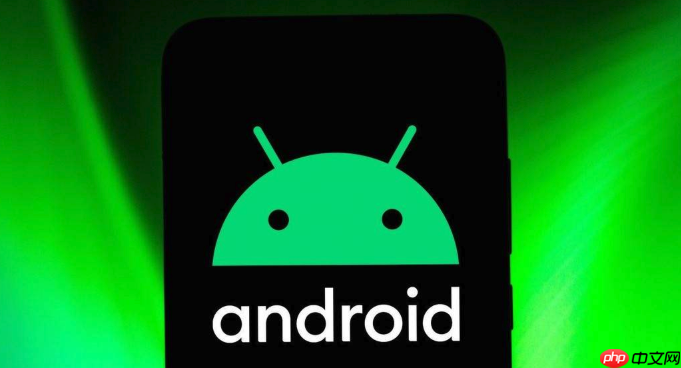
- 确保数据线支持传输数据,有些线只充电不用来调试。
- 重启手机和电脑,重新插拔 USB 接口。
- 在“开发者选项”里,尝试关闭再打开 USB 调试功能。
- 如果弹窗没出现,可能是授权被拒绝了,可以手动清除“Android USB 调试授权”记录,再重新连接。
基本上就这些步骤了。虽然看起来有点繁琐,但只要一步步来,大多数问题都能解决。关键是别漏掉 OEM 解锁和 USB 模式切换这两个容易忽略的细节。

 路由网
路由网